
In einer Datumsspalte sollen die Daten des aktuellen Monats (und eventuell auch des Vormonats) farblich hervorgehoben werden. Das Werkzeug heißt Bedingte Formatierung.
Angenommen die Zellen "A2:A18" enthalten verschiedene Datumswerte.
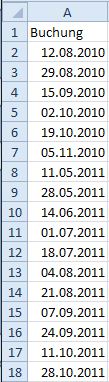 Die Werte des aktuellen Monats (im Beispiel September 2011) sollen grün eingefärbt werden:
Die Werte des aktuellen Monats (im Beispiel September 2011) sollen grün eingefärbt werden:
Aktuellen Monat hervorheben
- Markieren Sie die Zellen, die ausgewertet werden sollen ( "A2:A18" ).
- Menüband Register Start, Gruppe Formatvorlagen - Bedingte Formatierung.
- Unten auf Neue Regel klicken.
- In Regeltyp auswählen klicken Sie auf den Eintrag Formel zur Ermittlung der zu formatierenden Zellen verwenden .
- Ins Feld Werte formatieren, für die diese Formel wahr ist, geben Sie folgende Formel ein:
<=UND(MONAT(HEUTE())=MONAT(A2);JAHR(HEUTE())=JAHR(A2))
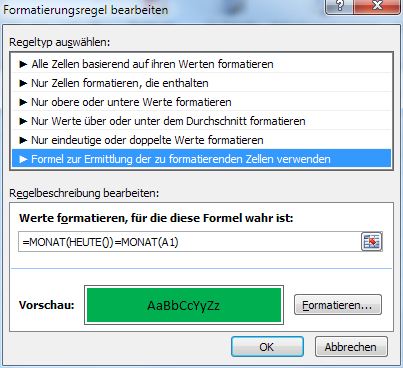 Damit haben Sie die Bedingung auf den aktuellen Monat des aktuellen Jahres eingestellt.
Damit haben Sie die Bedingung auf den aktuellen Monat des aktuellen Jahres eingestellt.
- Klicken Sie auf Formatieren und wählen Sie im Register Ausfüllen eine Farbe aus.
- 2x OK um den Vorgang abzuschließen.
Die Zellen, die ein Datum des aktuellen Monats enthalten, sind jetzt farblich hervorgehoben.
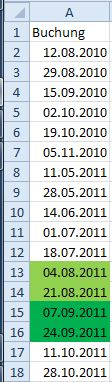
Vormonat hervorheben
- Wiederholen Sie die Schritte 1 bis 4 aus "Aktuellen Monat hervorheben"
- Ins Feld Werte formatieren, für die diese Formel wahr ist, tippen Sie jetzt diese Formel ein:
=UND(MONAT(DATUM(JAHR(HEUTE());MONAT(HEUTE())-1;1))=MONAT(A2);JAHR(DATUM(JAHR(HEUTE());MONAT(HEUTE())-1;1))=JAHR(A2))
Die Bedingung ist damit auf den Vormonat eingestellt.
- Rest siehe oben!
Das Ergebnis sollte etwa so aussehen, wie die Datumsliste hier links.
Tipp getestet unter Excel 2007, 2010, 2013

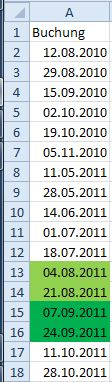





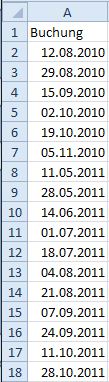 Die Werte des aktuellen Monats (im Beispiel September 2011) sollen grün eingefärbt werden:
Die Werte des aktuellen Monats (im Beispiel September 2011) sollen grün eingefärbt werden: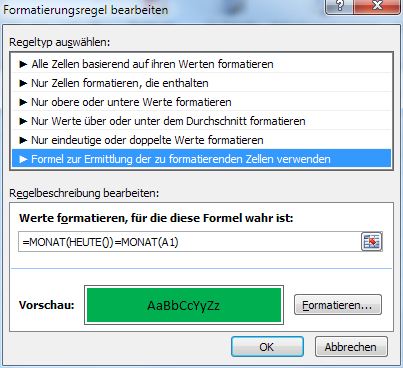 Damit haben Sie die Bedingung auf den aktuellen Monat des aktuellen Jahres eingestellt.
Damit haben Sie die Bedingung auf den aktuellen Monat des aktuellen Jahres eingestellt.